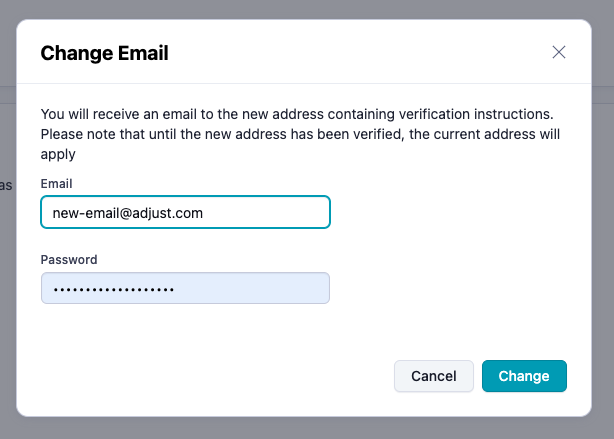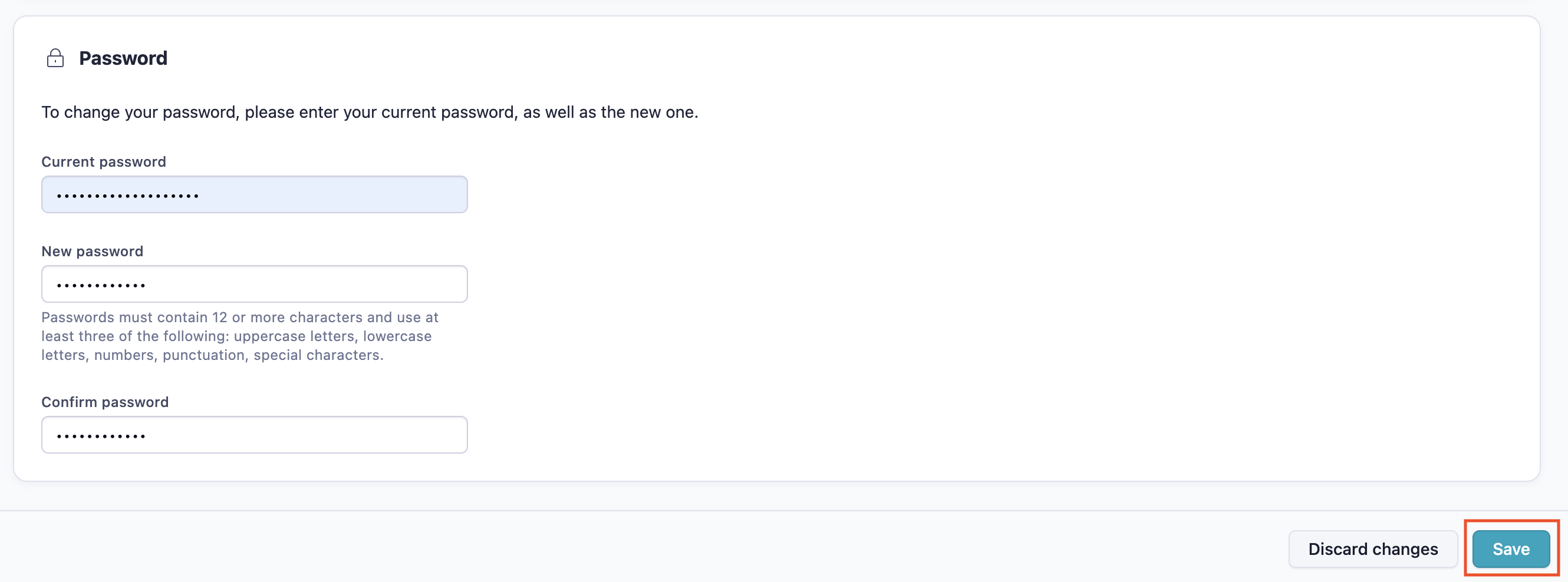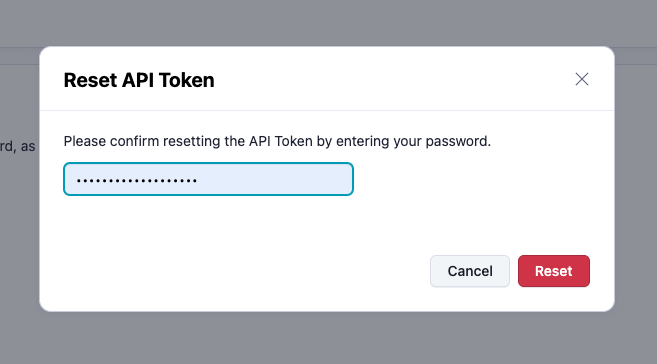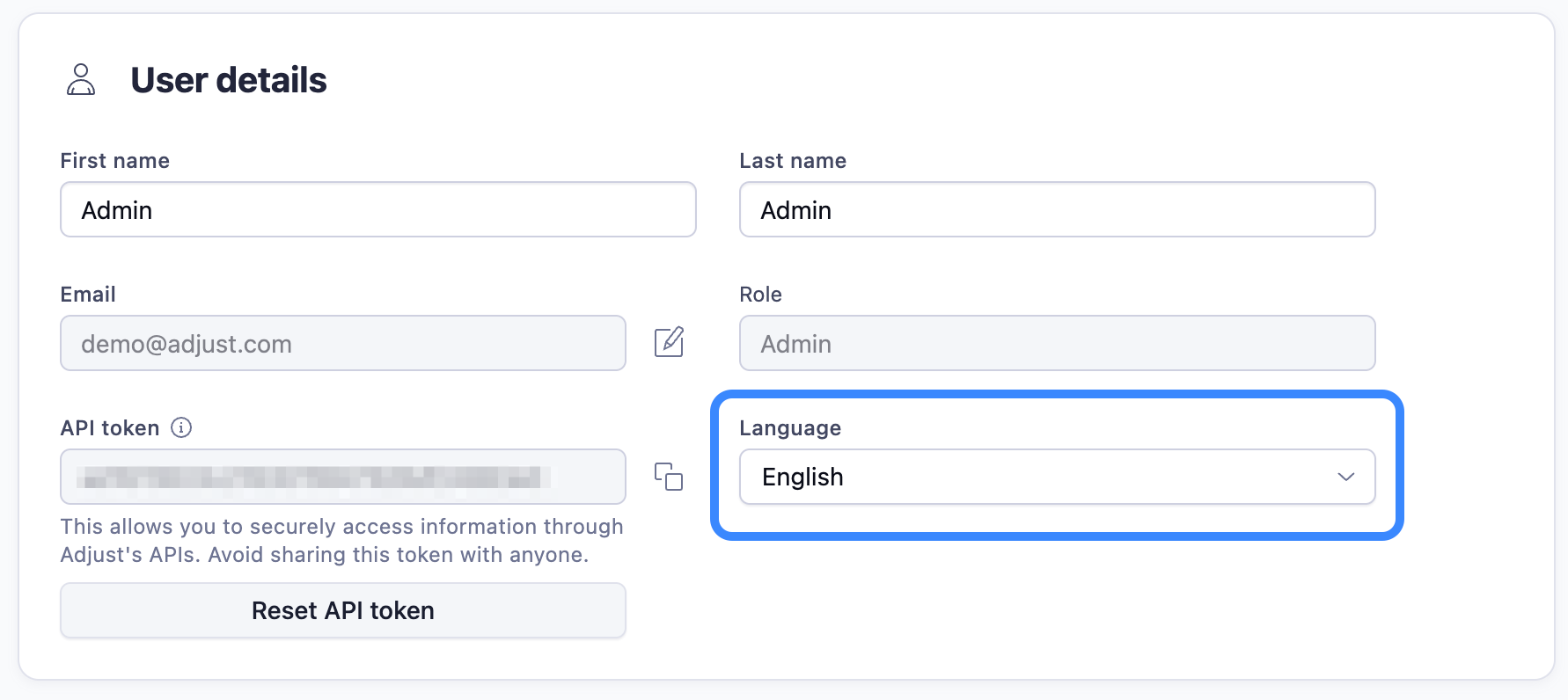ユーザープロフィールの管理
マイプロフィール(My profile) タブでは、アカウント情報とユーザーの詳細を管理します。ここで、Eメールの更新、アカウントの言語とパスワードの変更、APIトークンの再設定が可能です。
マイプロフィールのページにアクセスする方法:
 (プロフィールアイコン)にカーソルを合わせます。
(プロフィールアイコン)にカーソルを合わせます。- アカウント設定(Account Settings) を選択します。
- マイプロフィール(My Profile) を選択します。
メールアドレスを変更する
ログイン用のメールアドレスを変更するには、現在のメールアドレスの横にある  (編集)を選択します。使用したいメールアドレスを入力し、 変更(Change) を選択します。
(編集)を選択します。使用したいメールアドレスを入力し、 変更(Change) を選択します。
Adjustは、登録した新しいメールアドレスに、確認メッセージを送信します。メールアドレスの変更を完了するには、メールで送られる指示に従ってください。
新しいメールアドレスが確認されるまでは、現在のログイン用メールアドレスが有効となります。
パスワードを変更する
セキュリティ上の理由から、定期的にパスワードを変更することをおすすめします。
パスワードを変更するには、現在のパスワードを入力し、それから使用したいパスワードを入力してください。
パスワードの要件は以下のとおりです:
- 最小12文字
- 少なくとも以下の3つを含むこと:
- 数字が1つ
- 英大文字が1つ
- 英小文字が1つ
- 特殊文字
パスワードを繰り返し入力し、 保存(Save) を選択します。これでパスワードが変更され、Adjustから確認メールが届きます。
APIトークンをリセットする
AdjustとのAPI連携により、安全に情報にアクセスできます。
トークンをリセットする方法:
- APIトークンをリセット(Reset API token) を選択します。
- パスワードを入力し、 リセット(Reset) を選択します。
表示言語を変更する
ユーザー設定からお好みの言語を選択できます。以下は利用可能な言語のリストです:
- English
- 日本語
- 简体中文
- 한국어
- Tiếng Việt
- русский
- Português
- Español
- Türkçe
- Français
言語を変更するには、 言語(Language) メニューを選択して、希望の言語を選択してください。
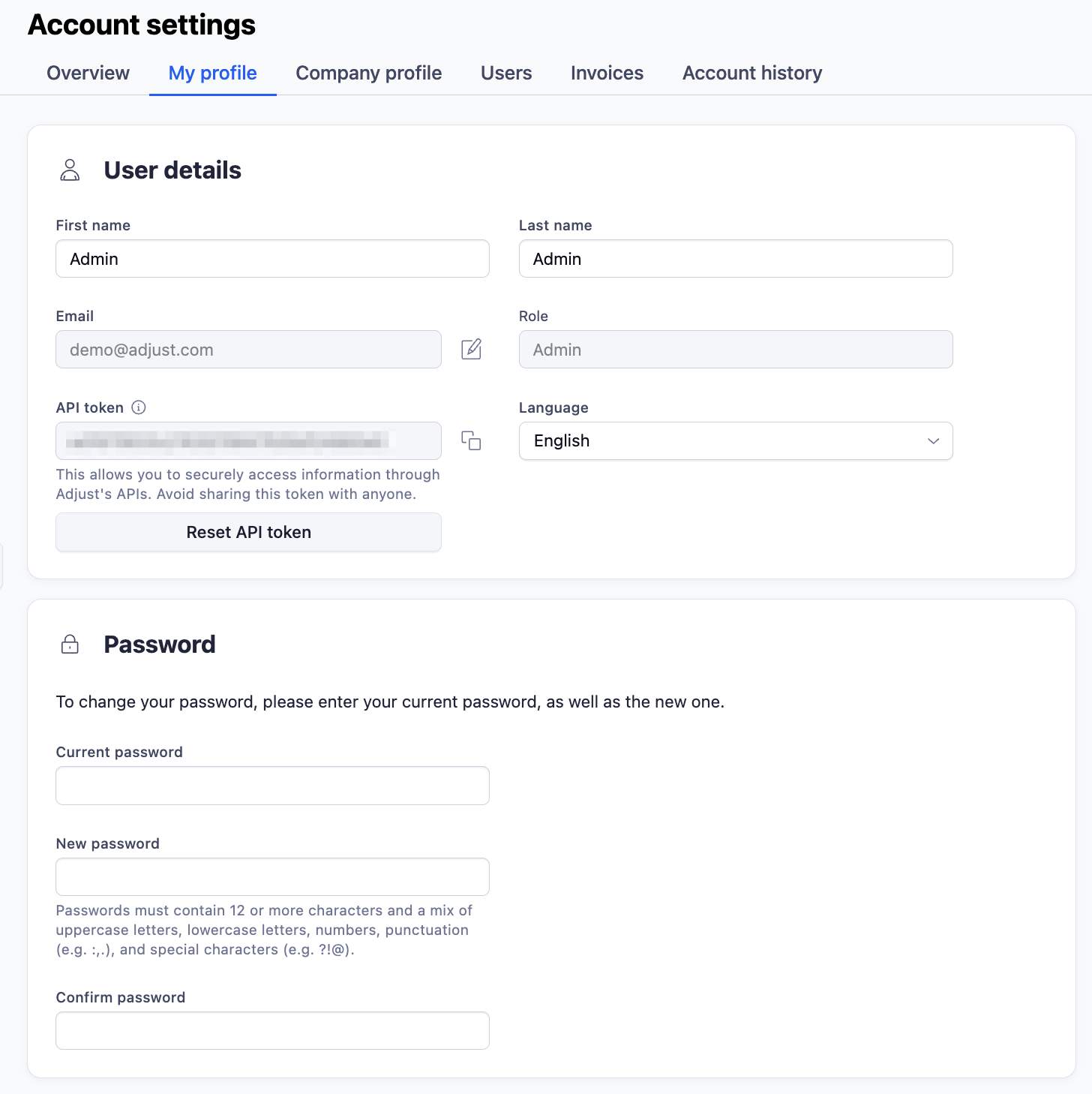
 (プロフィールアイコン)にカーソルを合わせます。
(プロフィールアイコン)にカーソルを合わせます。